A hálózati adapternek nincs megengedett IP -beállításai paraméterei
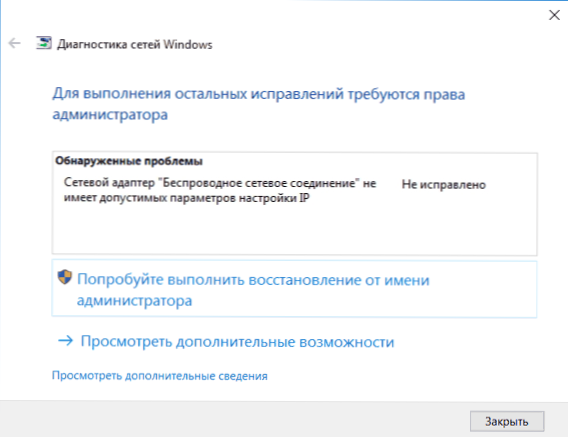
- 2636
- 266
- Orosz Ákos
A Windows 10, 8 és a Windows 7 egyik széles körű helyzete -az internet munkájával kapcsolatos problémák és az üzenet, hogy a hálózati adapter (Wi -FI vagy Ethernet) nem rendelkezik megengedett IP -beállításokkal, ha standard, nem támogató diagnosztikai segédprogramot használ és a hálózati hibák kiküszöbölése.
Ez az utasítás lépésről lépésre leírta, hogy mit kell tenni ebben a helyzetben annak érdekében, hogy kijavítsák az elfogadható IP -beállítások hiányával kapcsolatos hibát, és visszatérjenek az internet normál munkaképességének. Hasznos is lehet: az internet nem működik a Windows 10-ben, a Wi-Fi nem működik a Windows 10-ben.
Megjegyzés: A később leírt műveletek elvégzése előtt próbálja meg kikapcsolni a Wi-Fi vagy az Ethernet internetkapcsolatát, majd újra bekapcsolja. Ehhez nyomja meg a Win+R kulcsokat a billentyűzeten, írja be az NCPA -t.CPL, majd kattintson az Enter gombra. Kattintson a jobb egérgombbal a problémakapcsolathoz, válassza a "Letiltás" lehetőséget. Miután leválasztották, kapcsolja be ugyanúgy. Vezeték nélküli csatlakozáshoz próbálja ki és engedélyezze újra a Wi-Fi útválasztóját.
A paraméterek IP újrahasznosítása
Ha egy helytelen kapcsolat automatikusan megkapja az IP -címet, akkor a vizsgált problémát az útválasztótól vagy szolgáltatótól kapott IP -cím egyszerű frissítésével lehet megoldani. Ennek érdekében tedd meg a következő lépéseket.
- Indítsa el a parancssorot a rendszergazdai nevében, és használja a következő parancsokat a sorrendben.
- Ipconfig /kiadás
- Ipconfig /renew
Csukja be a parancssort, és ellenőrizze, hogy a probléma megoldódott -e.
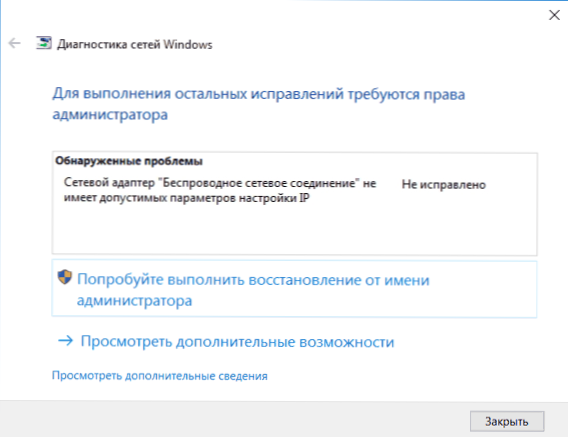
Ez a módszer gyakran nem segít, de ugyanakkor a legegyszerűbb és legbiztonságosabb.
A TCP/IP protokoll paramétereinek visszaállítása
Az első dolog, amit meg kell próbálnia, ha van egy jelentés, hogy a hálózati adapternek nincs megengedett IP -beállítása, a hálózati beállítások visszaállítása, különös tekintettel az IP protokoll (és a Winsock) paramétereire.
Figyelem: Ha van vállalati hálózata, és az adminisztrátor részt vesz az Ethernetben és az Internetben, akkor a következő műveletek nemkívánatosak (eldobhat néhány speciális paramétert, amelyek a munkához szükségesek).
Ha van Windows 10, azt javaslom, hogy használja a rendszerben biztosított funkciót, amelyben megismerheti, hogy itt: A hálózati beállítások visszaállítása a Windows 10.
Ha az operációs rendszer más verziója van (de "tucat" -hoz alkalmas), akkor kövesse a következő műveleteket.
- Indítsa el a parancssort a rendszergazdának nevében, miután a következő három parancs rendben van.
- Netsh int ip reset
- Netsh int tcp visszaállítás
- Netsh winsock visszaállítás
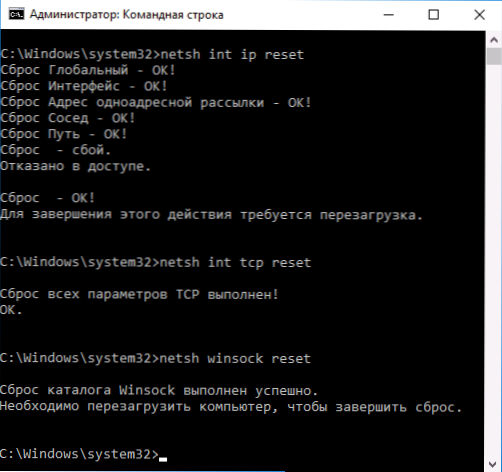
- Töltse le újra a számítógépet
A TCP/IP paraméterek visszaállítása a Windows 8 -ra is.1 és a Windows 7 Használhatja a letölthető segédprogramot a Microsoft hivatalos weboldalán: https: // támogatás.Mikrosoft.Com/ru-ru/kb/299357
A számítógép újraindítása után ellenőrizze, hogy visszatér -e az internet, és ha nem, akkor a problémák diagnosztizálása ugyanazt az üzenetet mutatja -e, mint korábban.
A paraméterek ellenőrzése IP kapcsolat Ethernet vagy Wi-Fi
Egy másik lehetőség az IP -beállítások beállításainak manuálisan történő ellenőrzése és szükség esetén módosítása. Az alábbi pontokban feltüntetett változások után ellenőrizze, hogy a probléma kiküszöbölte -e.
- Nyomja meg a Win+R gombokat a billentyűzeten, és írja be NCPA.CPL
- Kattintson a jobb egérgombbal a Connection segítségével, amelyre nincs megengedett IP -beállítás, és válassza a "Tulajdonságok" lehetőséget a Környegység menüben.
- A Protokoll Listában található Tulajdonságok ablakban válassza ki az „Interpol Protocol 4 verzió” és nyissa meg annak tulajdonságait.

- Ellenőrizze, hogy a DNS -kiszolgálók IP -címeinek és címeinek automatikus átvételét telepítették -e. A legtöbb szolgáltató számára ennek ilyennek kell lennie (de ha a kapcsolat statikus IP -t használ, akkor ezt nem kell megváltoztatnia).
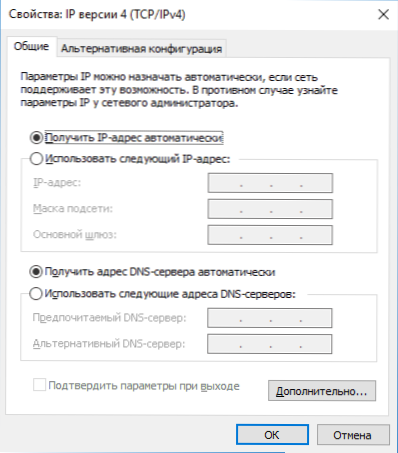
- Próbáljon manuálisan felírni a DNS -kiszolgálókat 8.8.8.8. és 8.8.4.4
- Ha egy Wi -fi útválasztón keresztül csatlakozik, akkor próbáljon meg egy IP -címet írni, ahelyett, hogy az "IP" automatikusan "megegyezik az útválasztóval, a megváltozott szám utolsó számával. T.E. Ha például az útválasztó címe, például 192.168.1.1, Próbáljon felírni az IP 192 -et.168.1.XX (jobb, ha nem használja a 2, 3 -at és a másikot, mint egy, mint ez a szám - ezeket már más eszközök is kiemelhetik), az alhálózati maszk automatikusan települ, és a fő átjáró a router címe.
- A Connection Properties ablakban próbálja ki kikapcsolni a TCP/IPv6 -ot.
Ha ebből semmi nem volt hasznos, próbálja ki a következő szakasz lehetőségeit.
További okok arra, hogy a hálózati adapternek nincs megengedett IP -beállításai paraméterek
A leírt műveletek mellett az "IP elfogadható paramétereinek" esetén a bűnösök különösen harmadik fél programja lehet:
- BONJOUR - Ha valamilyen szoftvert telepített az Apple -től (iTunes, iCloud, QuickTime), akkor nagy valószínűséggel a telepített programok listájában van egy bonjour. A program eltávolítása meg tudja oldani a leírt problémát. További információ: Bonjour program - Mi az?
- Ha egy harmadik fél vírus- vagy tűzfalat telepítenek a számítógépére, próbálja meg ideiglenesen letiltani őket, és ellenőrizze, hogy a probléma eltűnt -e. Ha igen - próbálja meg eltávolítani, majd telepítse újra az antivírust.
- A Windows Device Manager -ben próbálja meg eltávolítani a hálózati adaptert, majd válassza a "Művelet" - "Berendezés konfigurációját" a menüben ". Az adapter újratelepül, néha működik.
- Lehet, hogy az utasítás hasznos lesz, az internet nem működik a kábel számítógépén.
Ez minden. Remélem, hogy néhány út felmerült a helyzetedre.
- « Hogyan lehet a Windows 10 képernyővédőt elhelyezni vagy megváltoztatni
- A lemezt 100 % -kal töltik be a Windows 10 -ben »

